Разборка Magic Mouse 2

Введение
На этой неделе компания Apple обновила линейку периферийных устройств ввода, поэтому мы собрали все силы для их разбора. На данный момент мы вскрыли второе поколениеMagic Trackpad и первую в истории Magic Keyboardи первую в истории Magic Keyboard, а теперь переходим к Magic Mouse 2. Выдержит ли этот новый дизайн испытание временем? Присоединяйтесь к нам, чтобы узнать это!
А вас зацепила эта разборка? Следите за нашими последними расследованиями в Twitter, Instagramили Facebook!
Что вам понадобится
Инструменты

iOpener | Источник - ifixit.com 
Spudger | Источник - ifixit.com 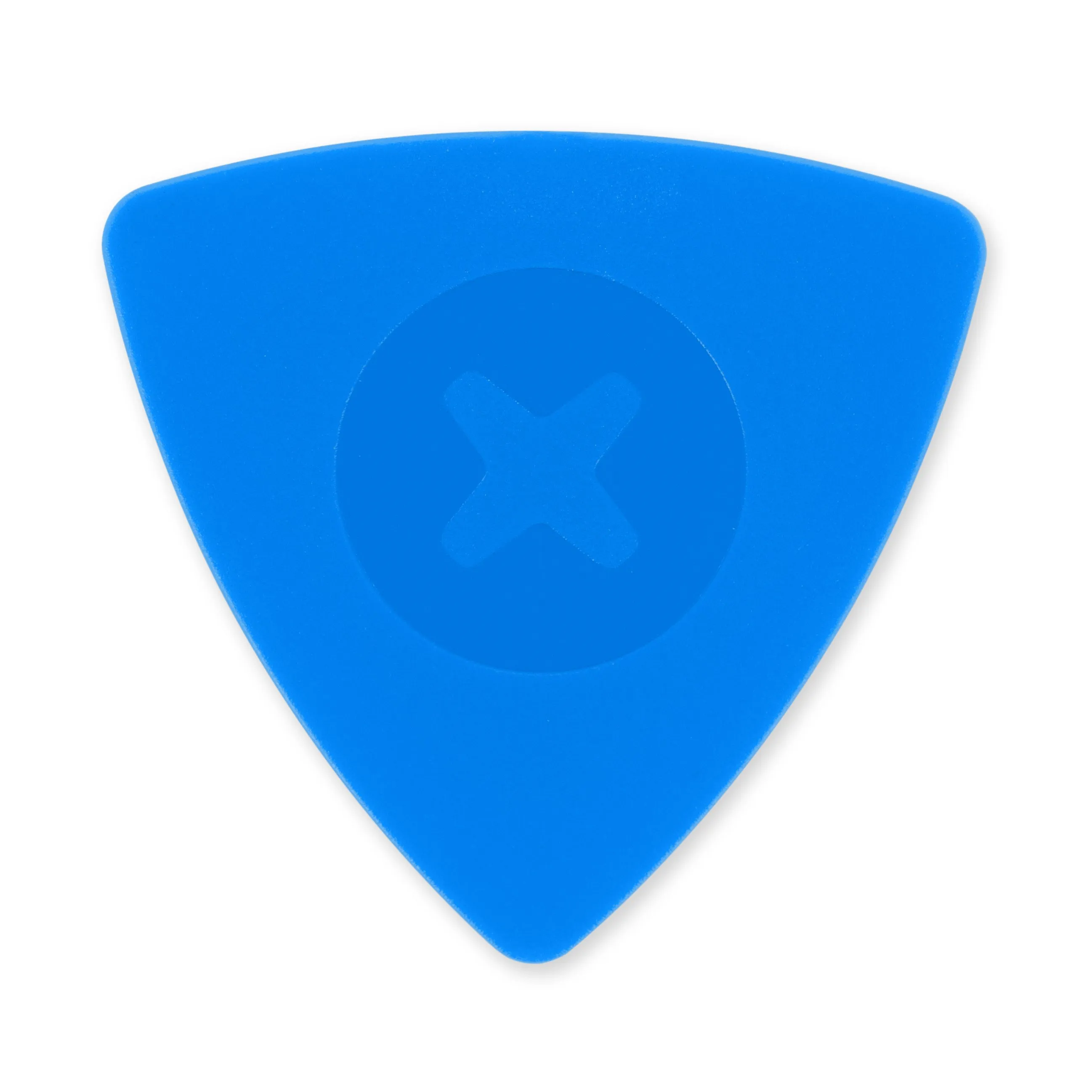
iFixit Открывающие резцы (набор из 6) | Источник - ifixit.com 
Инструмент для открывания iFixit | Источник - ifixit.com 
Отвертка T5 Torx | Источник - ifixit.com 
Пинцет | Источник - ifixit.com
Видео обзор
Шаг 1 Разбор Magic Mouse 2


Эта мышь обещает быть самой функциональной. Давайте посмотрим, каковы ее технические характеристики:
Мультисенсорное управление жестами
Беспроводное соединение Bluetooth
Порт Lightning (для зарядки и сопряжения)
Внутренний литий-ионный аккумулятор
Шаг 2
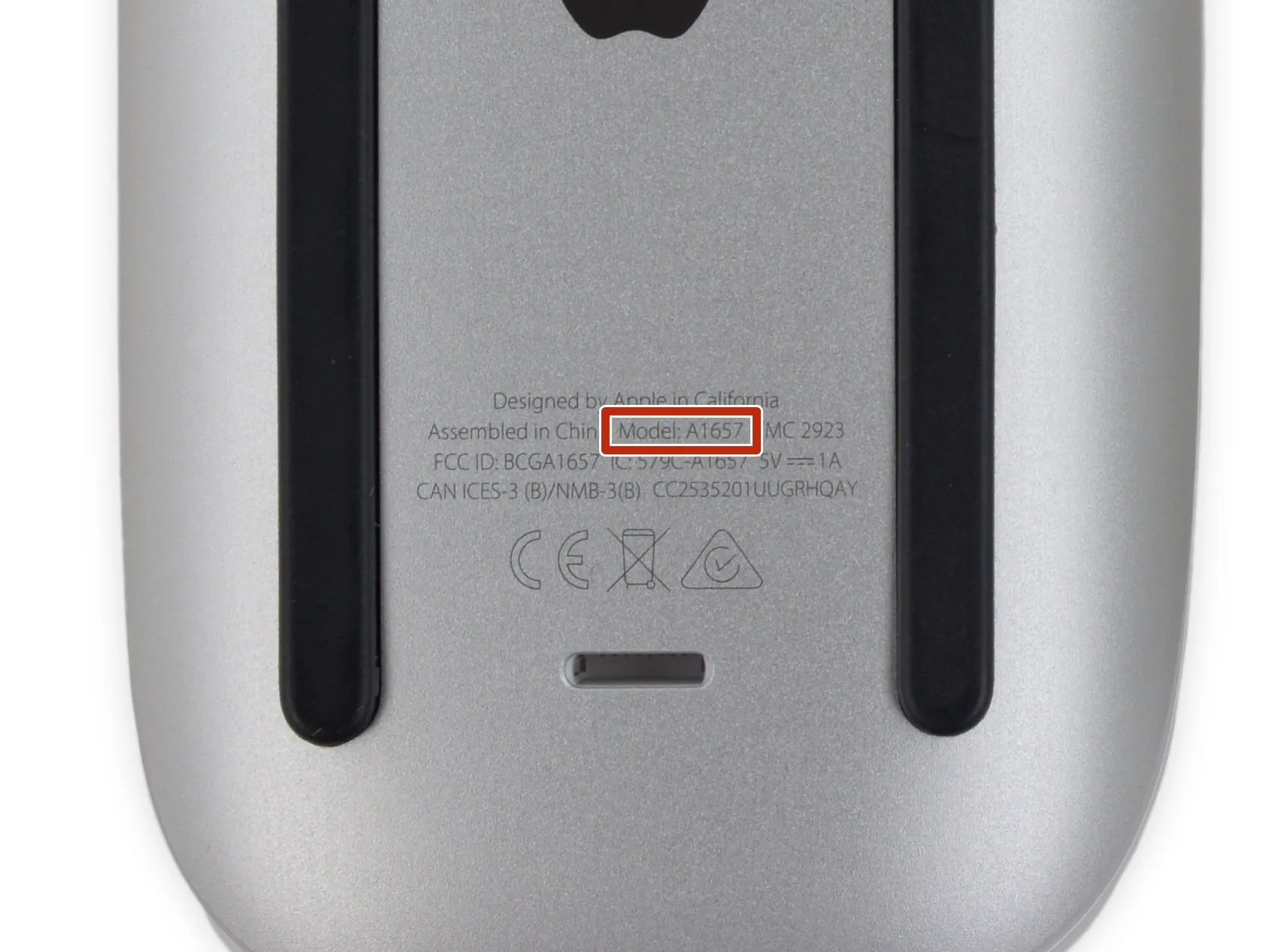

Среди маркировки FCC и порта Lightning мы находим новый номер модели: A1657.
Мы очень рады увидеть первую перезаряжаемую мышь от Apple, но должны сказать, что порт Lightning в этом месте расположен не совсем удачно.
Magic Mouse 2 временно бесполезна при подключении - если только вы не планируете использовать свой лоб в качестве коврика для мыши.
Комментарии к шагу
Критикуемое оппонентами решение Apple разместить порт Lightning в нижней части, на мой взгляд, вполне логично: если вы видите предупреждение 'батарея мыши разряжена', подключите мышь к зарядке в следующий раз, когда отойдете от компьютера - во время обеда или в конце дня. Поскольку батарея рассчитана на 2 месяца, а прогнозы Apple о разряде батареи часто бывают точными и дают вам достаточно времени, у вас действительно есть 2-3 дня, прежде чем она разрядится, так что даже у самых забывчивых пользователей будет несколько шансов подключить мышь на ночь.
Но это действительно похоже на намеренный выбор дизайнера, чтобы предотвратить постоянное использование мыши с подключенным кабелем. Проводные мыши почти всегда имеют встроенный кабель, а не штекер с гнездом, и на то есть веская причина - перемещение мыши может привести к большой нагрузке на штекер. Поэтому Apple решила не предупреждать пользователей о недопустимости использования мыши в течение длительных периодов времени, а сделать ее невозможной для использования во время зарядки.
Некоторые (слишком многие) жаловались на ужасную кипящую боль от того, что у них нет возможности игнорировать предупреждения о низком заряде батареи, а затем, когда она разрядится, использовать ее как проводную мышь в течение некоторого времени. Apple решила, что если вы решили проигнорировать все предупреждения, то можете оставить мышь заряжаться на 2 1/2 часа без использования... но на самом деле, если вам нужно, чтобы заряда хватило до конца дня, то 15-30 минут зарядки будет вполне достаточно, а оставшуюся часть пути вы можете зарядить за ночь.
В сообществе Apple по этому поводу было высказано столько претензий, что кажется, будто на дворе 1990-е годы. Дело вот в чем: устройство работает хорошо и дает много свободы действий. Он не работает, как ваш любимый аксессуар для ПК по низкой цене, но и не умирает мгновенно без предупреждения, и не ломается через год, как тот аксессуар для ПК. Качество сборки и дизайн (с точки зрения удобства использования) отвечают за мышь, которая прослужит вам десять лет или больше.
Шаг 3



На первый взгляд, новая мышь Magic Mouse (слева) выглядит так же, как и ее старший брат. Мышиные близнецы!
Однако если положить обе мыши на спину, различия становятся более очевидными.
Естественно, перезаряжаемая Magic Mouse 2 лишилась крышки батарейного отсека и заменила защелку аккумулятора на новый порт Lightning.
Apple также изменила цвет печати и убрала светодиодный индикатор состояния, возможно, чтобы соответствовать остальным периферийным устройствам.
Шаг 4
Мы уже не в первый раз встречаемся с Magic MouseПоэтому мы знаем, что нам придётся поработать с iOpener.
В предыдущей модели алюминиевое брюшко крепилось к мыши с помощью сильного клея. Мы не ожидаем, что эта модель будет отличаться в этом отношении.
Если другие периферийные устройства 'Magic' и научили нас чему-то, так это тому, что Apple любит свои клеи.
Комментарии к шагу
Здравствуйте!
Какой способ нагрева вы бы посоветовали?
Если у вас есть клей, где его можно купить?
Шаг 5



Apple упоминала, что их мышь имеет 'оптимизированный дизайн ножек'. Мы решили отклеить эти ножки на случай, если в новой модели под ними скрываются винты.
Мы ведь можем помечтать, не так ли?
После сильного нагрева и полдюжины зажатых под корпусом инструментов мышь частично освобождается от клейкого месива.
Спустя много веков мы наконец отделили нижний корпус от мыши и впервые увидели ее (все еще липкую) среднюю часть.
Комментарии к шагу
Материал нижнего корпуса теперь настоящий алюминий или просто алюминиевый пластик, как это было раньше?
Это НИКОГДА не был пластик, окрашенный серебряной краской. Может быть, вам стоит присмотреться - ОЧЕНЬ тонкий, закаленный алюминий может казаться _как_ пластик, но будьте уверены - это НАСТОЯЩИЙ алюминий. Это не HP.
При ближайшем рассмотрении моей Magic Mouse 1 я вижу, что блестящее внешнее металлическое покрытие серебристого цвета стерлось в местах, где мои пальцы захватывали ее с обеих сторон; отвратительно. То, что находится под ним, выглядит и ощущается как серый пластик.
Итак, является ли новая 2 цельным куском алюминия? Очень хотелось бы знать, особенно за такую цену. 80 долларов за мышь, которой через 2-3 года понадобится новая батарейка, а ее внешнее покрытие разрушится от прикосновения человека, - не самая лучшая сделка.
Если вы не хотите
почему? Небеса открыты весь день. Я туда не направляюсь, зачем спрашивать.
Вытащите палец из чего угодно - это алюминий и всегда был алюминием. Я отремонтировал дюжину таких, так что да - алюминий.
Если только у вас не дешевая китайская подделка, а не настоящая волшебная мышь :D
Я немного озадачен этим, поскольку передо мной обе итерации. Хотя мне понадобились только ногти больших пальцев, чтобы разделить корпус на обоих, моя Magic Mouse 1, без сомнения, алюминиевая. Основа Magic Mouse 2 - обычный пластик серебристого цвета.
С учетом того, как и где сидят эти два мыша, оффен дер Маус, а также без необходимости вводить клешни, может быть очень удобным: In den Ecken nacheinander mit einem Spatel unter die Kante des Oberteils fassen, mit dem Spatel das Oberteil seitlich verschieben, so dass der Haken herausspringt. Да, это очень быстро.
Есть более простой способ разобрать его, если вы еще не знаете и хотите отремонтировать один из них, это поможет вам. Все, что нужно сделать, это поддеть верхнюю половину по бокам отверткой с плоской головкой, вы должны услышать щелчок. Повторяйте это до тех пор, пока все не будет снято. https://youtu.be/thNxWVfLrr4 Вот видео, которое я нашел для справки, этот способ намного лучше, так как вы можете отремонтировать его за более короткий промежуток времени, и это меньше повреждений
Разборка занимает около 7,4 минут - не понимаю, откуда взялись эти эоны ;)
Шаг 6


Открыв четыре пластиковые клипсы, мы попадаем в батарейный отсек.
Оказывается, эти клипсы на самом деле являются частью механизма качания/нажатия единственного верхнего корпуса/кнопки.
Также проверьте этот прозрачный акрил. Он окрашен только с нижней стороны, оставляя верхнюю и боковые стороны прозрачными.так красиво!
Приподняв верхнюю часть корпуса, мы получаем четкий вид на то, что делает эту мышь такой сенсационной - емкостной массив.
Емкостная матрица делает эту мышь гибридом трекпада, позволяя ей распознавать прикосновения к поверхности, регистрируя жесты, сделанные даже без перемещения мыши.
Шаг 7



Наконец-то мы что-то поняли! Винты! К сожалению, они держат скобу над ленточным кабелем, что не позволяет нам пока отделить части мыши, но зато этот ремень безопасности для ленточного кабеля позволит мыши лучше переносить падения.
Наконец-то мы отделили верхнюю часть корпуса от основания мыши, и теперь можно более четко рассмотреть емкостную сенсорную матрицу.
Маленькая пружинка оказывает сопротивление и распределяет усилие при нажатии на кнопку мыши, создавая впечатление, что маленькая кнопка справа занимает всю ширину мыши. Cooool!
Комментарии к шагу
https://guide-images.cdn.Делаете.ру/igi/...You сломался замок, правая верхняя сторона !!!
Результат нажатия правой кнопки мыши при нажатии левой... это все время была та самая 'маленькая пружинка'!
'Маленькая пружинка' оказывает некоторое сопротивление и распределяет силу при нажатии на мышь, из-за чего кажется, что маленькая кнопка справа занимает всю ширину мыши. Cooool!
Моя мышь Magic Mouse 2 раздражающе и часто нажимает правую кнопку при нажатии левой. Многие сообщения в сети упоминают об этом и предлагают настройки, сброс настроек и другие программные/электронные средства: ни одно из них не помогло мне. К тому же моя другая мышь Magic Mouse (тип 1) этого не делала.
Воодушевленный этой статьей, я открыл ее и осмотрел маленькую пружинку, ее положение и место, где она прилегает к нижней стороне верхней части.
Вот, собственно, и все: Я выровнял ее крест-накрест, чтобы лучше отцентрировать на темном пластиковом ребре, которого касается ее конец, и для пущей убедительности слегка подогнул ее вверх, чтобы увеличить усилие, действующее на верхнюю часть мыши.
И... все исправлено! Больше никаких раздражающих последствий щелчка правой кнопкой мыши для щелчка левой.
P.S: Маленькая пружинка, похоже, обеспечивает ВСЕ сопротивление...
Шаг 8



Эта маленькая логическая плата, похоже, уже созрела для сборки!
Broadcom BCM20733 Одночиповое решение Bluetooth 3.0 с повышенной скоростью передачи данных
Неизвестный 303S0499 - возможно, фирменный сенсорный контроллер Apple.
NXP 1608A1 ИС зарядки
Texas Instruments 56AYZ21
ST Microelectronics STM32F103VB 72 МГц 32-битный RISC ARM Cortex-M3
Комментарии к шагу
привет
я хочу купить magic mouse 2 movment sensore
Доброе утро, я говорю из Бразилии.
Не могли бы вы указать мне поставщика интегральной карты (фото 8), потому что мой Mac не распознает блютуз волшебной мыши 2. Большое спасибо, с нетерпением жду ответа.
Bom dia, estou falando do Brasil.
Вы можете указать мне продавца интегральной планки (фото 8), потому что мой Mac не распознает bluetooth magic mouse 2 . Muito obrigado, aguardo.
Шаг 9



Спрятавшись под логической платой, мы обнаружили переключатель teensy, который заставляет мышь нажимать на кнопку (пока без тактильного двигателя).
К счастью, он удерживается только платой, расположенной выше, и это долгожданное облегчение после пробирания через остальную часть этой смоляной ямы.
Поскольку переключатель часто выходит из строя в компьютерных мышах, приятно, что Apple использовала довольно стандартный и легкодоступный переключатель, хотя для его замены потребуется разобраться со всем этим клеем (и припаять запасной переключатель).
Шаг 10



Мы обратим внимание на батарею, которая плотно сидит в своей маленькой пластиковой коробочке, что не дает возможности ее извлечь.
Как оказалось, это не единственное, что его удерживает, - нужно еще и клей приклеить. Извлечение батареи оказалось еще менее увлекательным, чем мы опасались.
Батарея Magic Mouse 2 имеет общие черты с Apple TV Remote-Разъем Lightning припаян к кабелю аккумулятора. Бу.
Этот небольшой аксессуар нельзя назвать легким - литий-ионный элемент 3,67 В, 7,28 Втч, 1986 мАч вмещает примерно на 9 % больше энергии, чем тот, что стоит в iPhone 6s!
Шаг 11

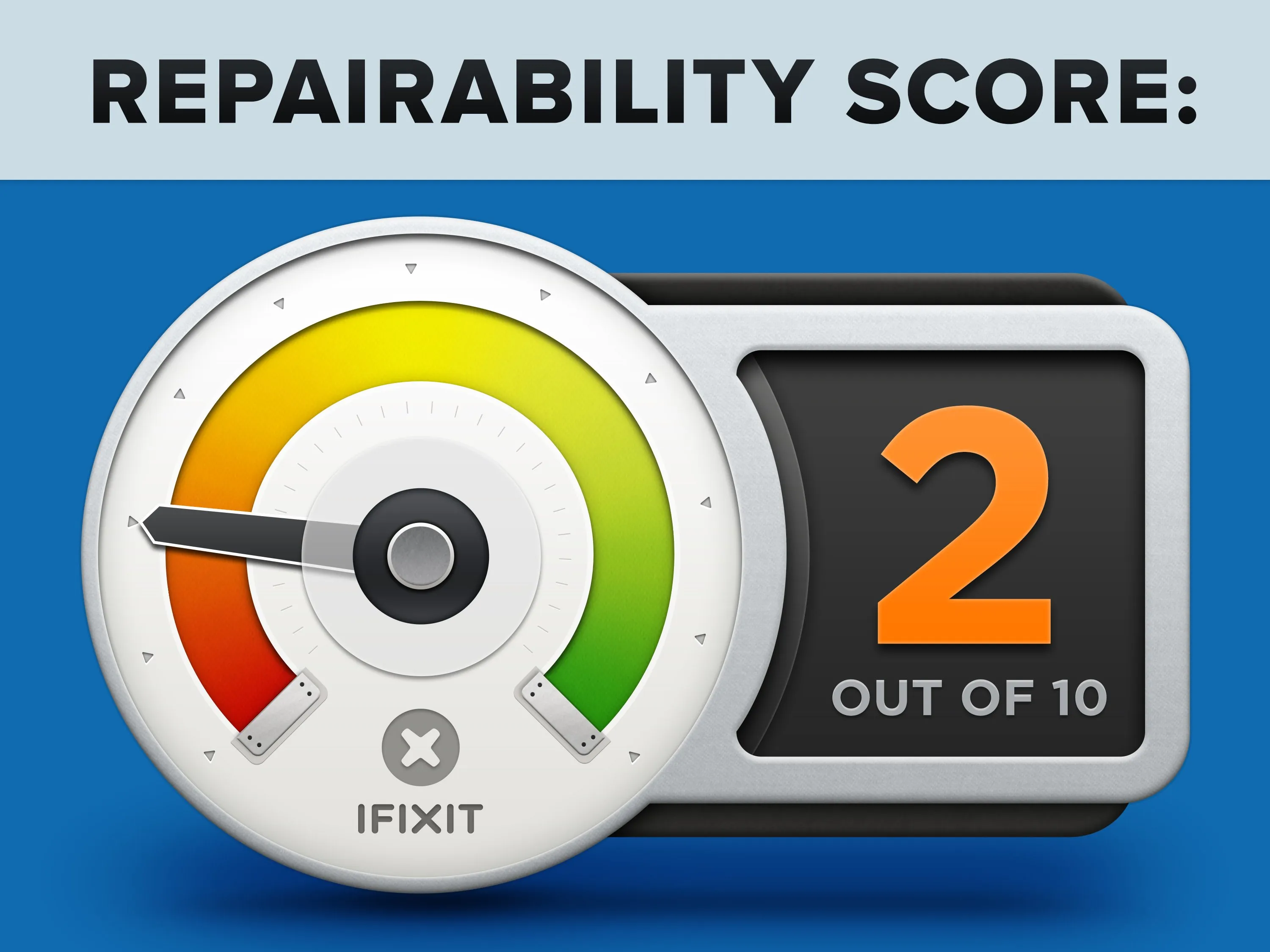
Оценка ремонтопригодности Magic Mouse 2: 2 из 10 (10 - самый простой ремонт)
Порт Lightning и аккумулятор можно заменить (как единый компонент), независимо от логической платы - если вы сможете открыть устройство.
Замена неисправного переключателя требует отдирания сильного клея и пайки.
Чрезмерное использование сильного клея сильно затрудняет снятие задней панели, препятствуя доступу к каждому внутреннему компоненту.
Без руководства по обслуживанию очень сложно открыть мышь, не повредив внутренние компоненты, такие как оптический датчик и выключатель питания.
Комментарии к статье
Хммм... а что было не так с простой заменой батареек?
Теперь у нас есть устройство, срок службы которого ограничен 2-5 годами из-за батареи (которая может выйти из строя).....
Мне не нравится, что Apple намеренно создает продукты с ограниченным сроком службы и использует тонны клея, чтобы сделать их сложными для ремонта - это нехорошо и вызывает недоверие к Apple... Стив Джобс ненавидел бы весь этот клей - что вообще случилось с хорошими, хорошо сделанными, отлично спроектированными продуктами?
На клавиатурах - немного. В мышах я использую много батареек.
И в продуктах Apple, которыми руководил SJ, было много клея.
98% этих мышей никогда не потребуют ремонта вне гарантии. Этот клей делает продукт, который с меньшей вероятностью может выйти из строя.
Конечно, Делаете.ру не заботится [в положительном смысле] о надежности. Им нужны продукты, которые они могут продать вам для починки.
Напротив, именно после возвращения Стива Джобса в Apple они перешли от ремонтопригодного оборудования к клеящимся изделиям. И, честно говоря, в этом нет ничего плохого. Apple рассчитывает на то, что подавляющее большинство покупателей смирится с практически отсутствующей ремонтопригодностью в обмен на элегантный форм-фактор, и они абсолютно правы. Это означает, что те несколько процентов пользователей компьютеров, которые ценят ремонтопригодность и возможность обновления, могут перевести свой бизнес в другое место, и, честно говоря, именно такие люди изначально не покупали завышенную цену на продукт, который больше похож на модный аксессуар, чем на инструмент.
У их держателя для батареек был недостаток: у меня всегда были проблемы с тем, что батарейки не соприкасались с положительным концом элемента AA, и я устранял проблему с помощью припоя на контакте, но это было временное решение проблемы с конструкцией.
Кто-нибудь пробовал это?
https://www.dropbox.com/s/f9muo47449gr0m...
DetroitBORG попробовал: https://www.youtube.com/watch?v=qn6fz_6_... (на 4:14)
Знаете что? Как инженер по ремонту и обслуживанию с 25-летним стажем, я бы не позволил Делаете.ру НИКОГДА приблизиться к моей Magic Mouse, если они думают, что крутить ее на спине - хорошая идея - это поцарапает пластиковый верхний корпус - ЗАЧЕМ ВЫ ЭТО ДЕЛАЕТЕ, СУМАСШЕДШИЕ ЛЮДИ? Поговорим о глупости - это видео просто выпендривается сотрудник, пытаясь сделать видео 'интересным' - ну и не надо - мы не дураки.
Мэтт, вы непрактично критикуете и, похоже, испытываете неуверенную угрозу со стороны компании, которая учит людей чинить свои вещи самостоятельно, а не тратить деньги на вас, стервозного 'мастера по ремонту'.
Ваш выдуманный титул отлично подходит для представления остальных.
Я смог открыть MM2 с помощью пассатижей - пластиковые клипсы, изображенные на шаге 6, были единственным, что удерживало верхнюю часть на моем. Оттуда я получил доступ к остальным внутренним деталям, что позволило легко заменить кликер на более тихий. Работает хорошо, и это оказалось намного проще, чем я думал... Никаких проблем с клеем, никаких лишних хлопот с установкой ленты на место. Может быть, мне просто повезло?
Это. На самом деле весь процесс разрывания металлической крышки с помощью нагрева совершенно не нужен. Обе половинки держатся вместе с помощью всего 4 клипс.
Есть ли у вас какие-нибудь фотографии/видео, показывающие, как это можно сделать?
Здравствуйте! У меня такая проблема. Я нажимаю на волшебную мышь, но клавиша не возвращается, и я не могу нажать снова. Могу ли я или кто-то отремонтировать ее? Или мне придется купить другую?
Привет, Паоло, если отжать белую верхнюю часть с помощью толстого гитарного медиатора или пассатижей (просто приложите силу примерно в 3 см от верха и конца устройства, внутри швов), вы сможете немного подогнуть пружину. Это может помочь. Также можно потрясти и постучать по столу, чтобы проверить, не выпадет ли что-нибудь.
Батарея сдохла за 5 лет. 2/10 для замены. Вернулся к обычной USB-мыши, которая на самом деле была старше MM2. Apple должна быть обложена налогом на свалку/изменение климата до смерти за такую продукцию.
Вам повезло, что она проработала 5 лет. Моя умерла всего через 3 года при очень небольшом использовании. Теперь это модное пресс-папье за 80 долларов. Все, что Apple говорит об окружающей среде, является чистой маркетинговой ложью, когда они все еще продают этот кусок электронного мусора по сей день.
